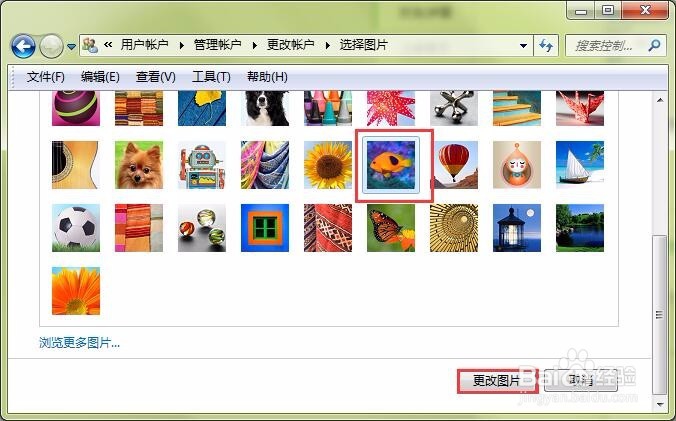1、打开“控制面板”窗口,单击“用户账户和家庭安全”类别下的“添加或删除用户账户”选项。

2、在“管理账户”界面中,单击需要添加密码的的用户账户图标。
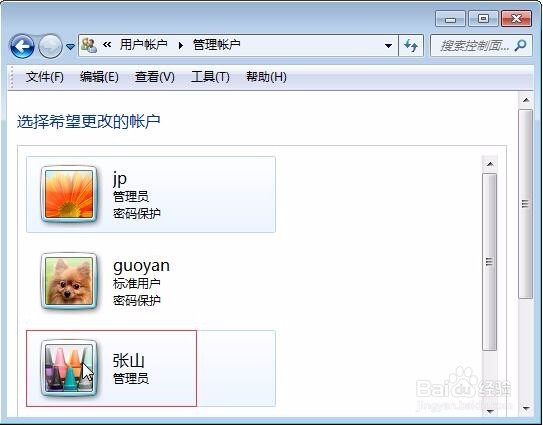
3、在弹出的“更改账户”界面中,单击“创建密码”选项。
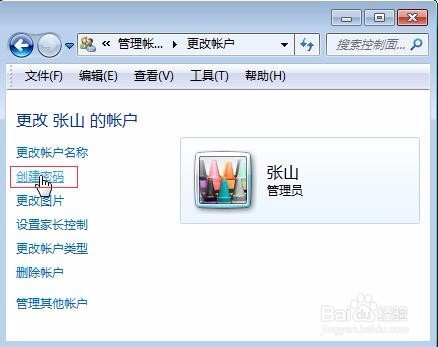
4、弹出创建密码界面,输入密码并确认,还可输入一个密码提示,然后单击“创建密码”按钮。
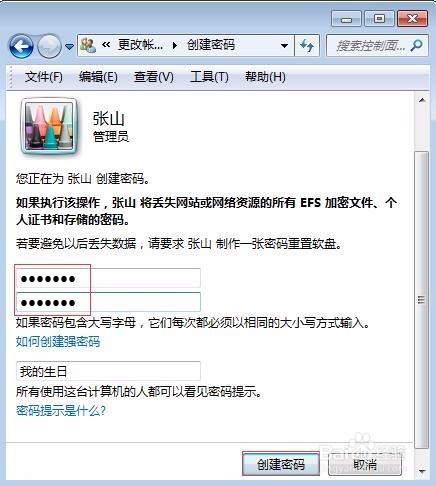
5、回到“更改账户”界面,可看到该账户已显示“密码保护”提示。
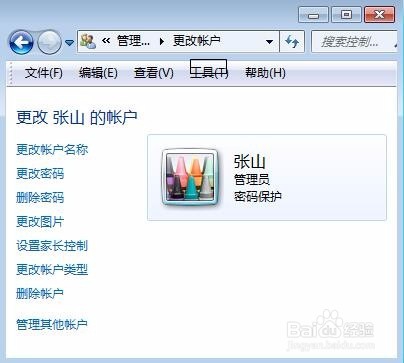
6、要更改用户帐户的头像图片,可以在“更改账户”界面中单击“更改图片”。
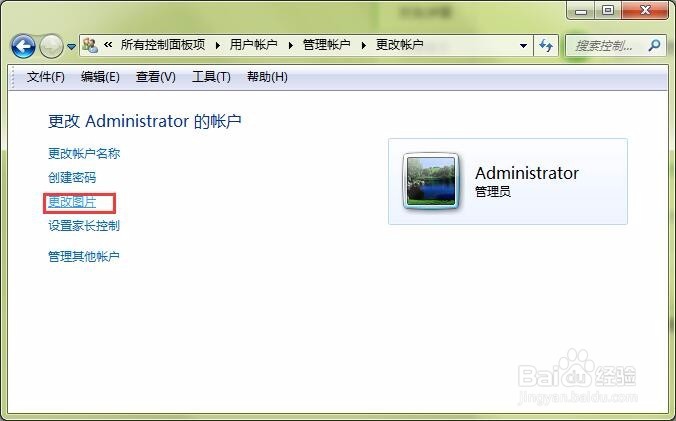
7、在打开的“选择图片”界面选择要使用的图片,然后单击“更改图片”按钮即可。